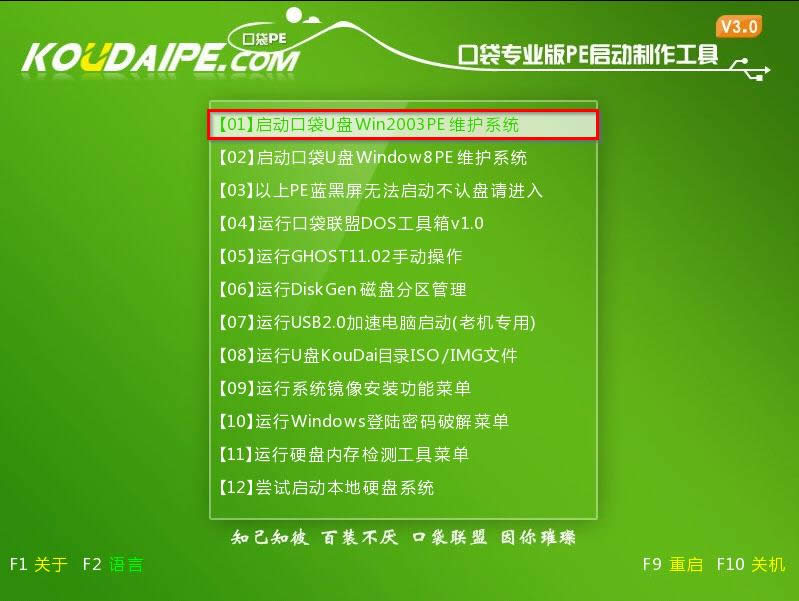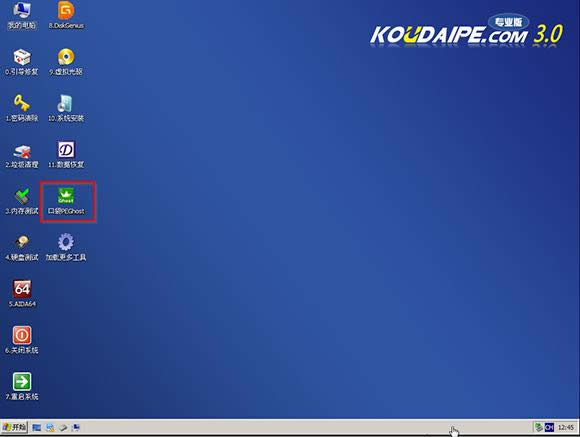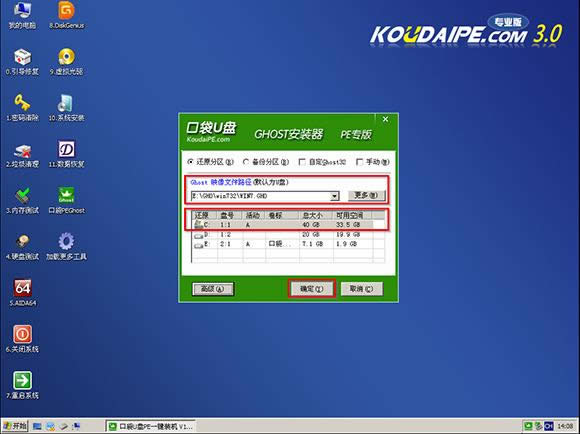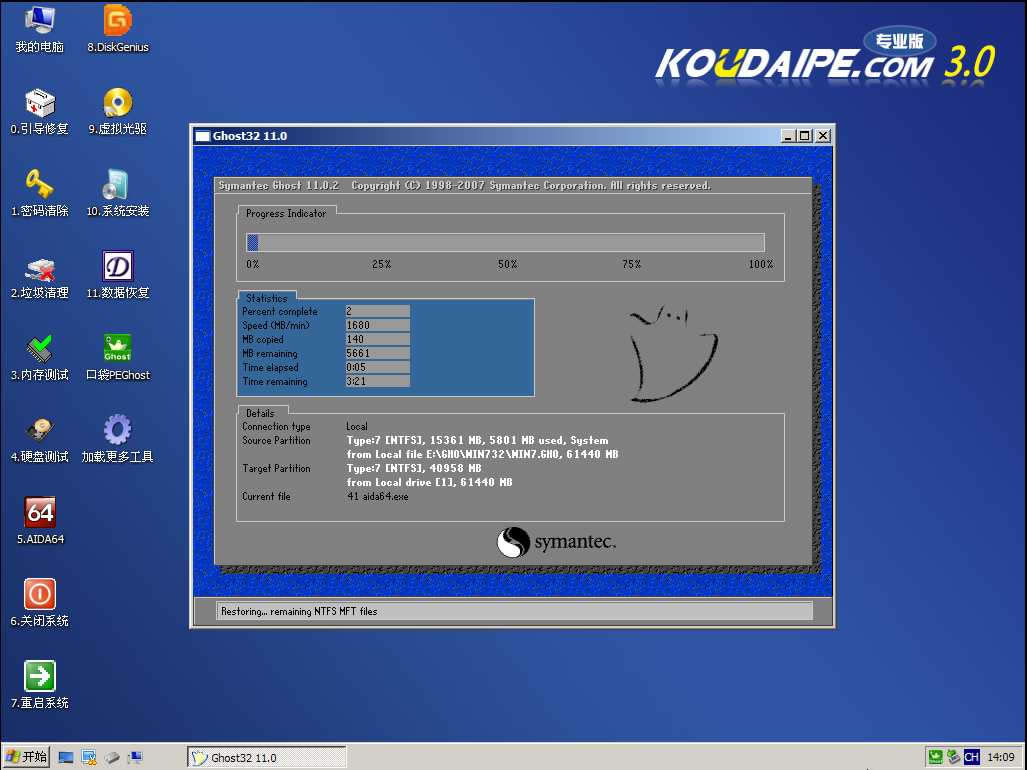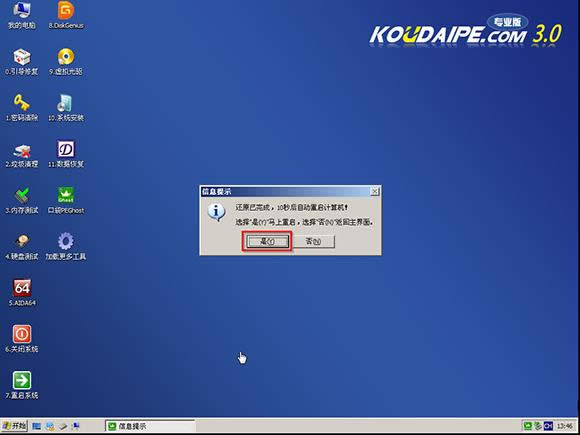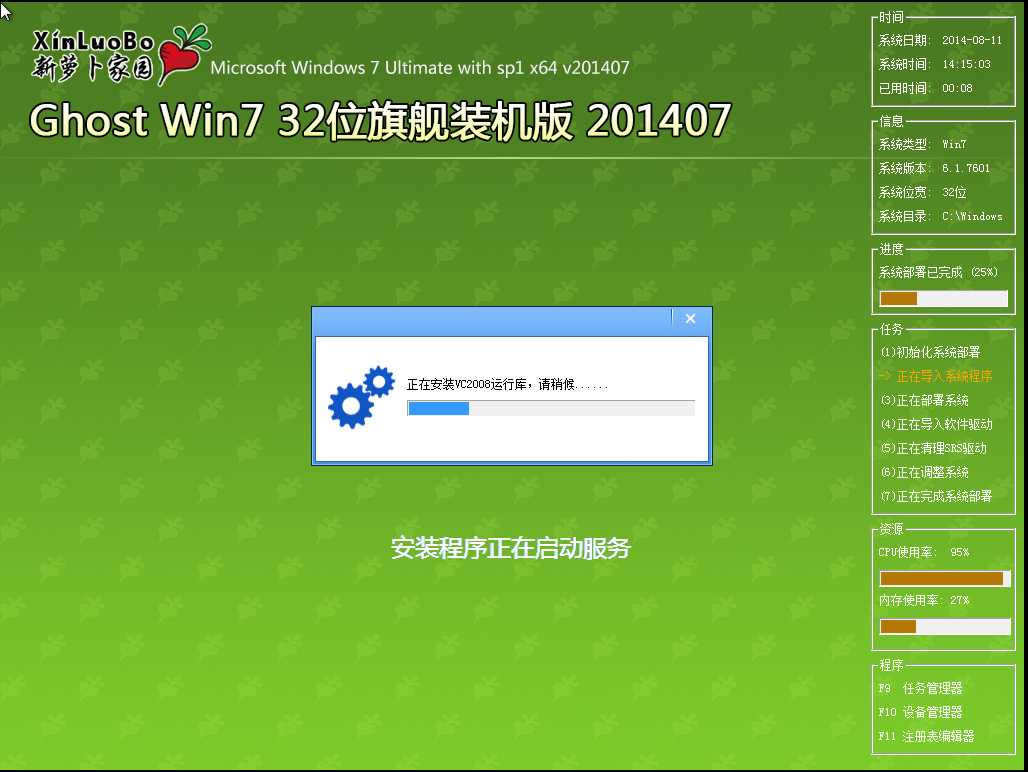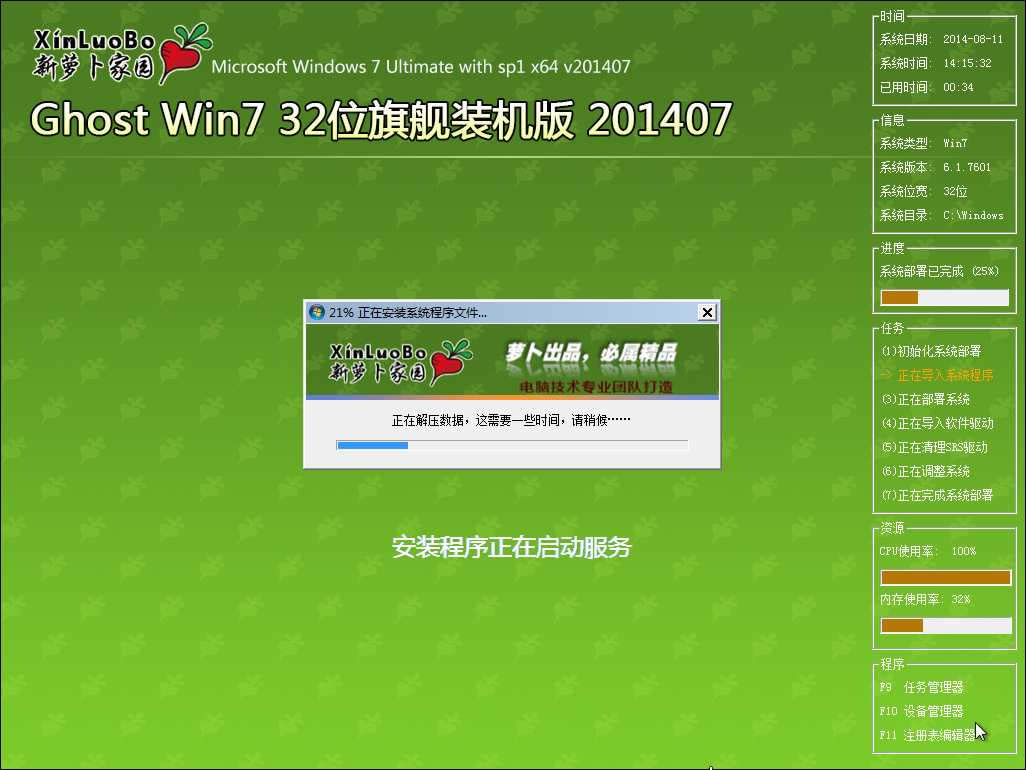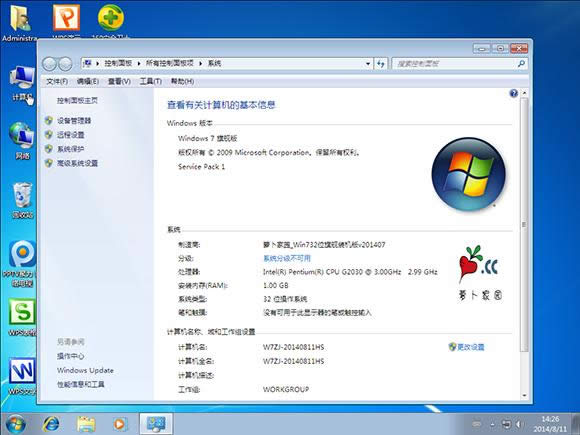U盤安裝蘿卜家園GHOST Windows7 32圖文教程(圖解)
發布時間:2021-02-13 文章來源:xp下載站 瀏覽:
|
系統軟件是指控制和協調計算機及外部設備,支持應用軟件開發和運行的系統,是無需用戶干預的各種程序的集合,主要功能是調度,監控和維護計算機系統;負責管理計算機系統中各種獨立的硬件,使得它們可以協調工作。系統軟件使得計算機使用者和其他軟件將計算機當作一個整體而不需要顧及到底層每個硬件是如何工作的。 最近就有用戶問小編關于U盤安裝蘿卜家園GHOST WIN7 32教程,如果當前電腦重裝系統崩潰,無法啟動的話,就可以使用事先制作好的U盤啟動盤啟動WIN PE 系統,從而進行安裝,這正是硬盤安裝所不具備的,那如果使用U盤安裝蘿卜家園GHOST的WIN7 32教程呢?下面就讓小編為大家介紹U盤安裝蘿卜家園GHOST WIN7 32教程吧。 1、將u盤設置為第一啟動項后,電腦會自行重啟。重啟后,將會進入口袋PE啟動制作工具界面,在這12個選項中,我們選擇“啟動口袋u盤WIN2003PE維護系統”,按鍵盤上的“ENTER”鍵進入。如圖1所示
2、在win2003PE界面中,雙擊“口袋PEGhost”,將其打開。如圖2所示
U盤安裝蘿卜家園GHOST WIN7 32教程圖2 3、在彈出的“GHOST安裝器”界面中,映像文件的路徑一般都是默認的,(若映像文件沒有路徑,則可以點擊“高級”來獲取路徑選擇),之后再選擇系統盤(C:),最后點擊“確定”按鈕。如圖3所示
U盤安裝蘿卜家園GHOST WIN7 32教程圖3 4、在“口袋U盤PE Ghost”界面中,選擇“是”按鈕,馬上進行還原。如圖4所示
U盤安裝蘿卜家園GHOST WIN7 32教程圖4 5、在出現的進程指示界面中,可以清楚的了解系統還原操作的完成情況,如圖6所示
U盤安裝蘿卜家園GHOST WIN7 32教程圖5 6、自動還原操作結束后,就會出現“信息提示”,還原已完成,我們選擇“是”按鈕。如圖6所示
U盤安裝蘿卜家園GHOST WIN7 32教程圖6 7、接下來就進入了自動安裝系統程序,小編截取幾張具有代表性的圖像,給予參考,如圖7和圖8所示
U盤安裝蘿卜家園GHOST WIN7 32教程圖7
U盤安裝蘿卜家園GHOST WIN7 32教程圖8 8、重啟后系統就安裝激活好了,在桌面右擊“計算機”,選擇“屬性”,可查看系統的介紹,如圖9所示
U盤安裝蘿卜家園GHOST WIN7 32教程圖9 以上就是小編為大家介紹的U盤安裝蘿卜家園GHOST的WIN7 32教程,U盤安裝蘿卜家園GHOST WIN7 32教程到這里就全部結束了,好了,如果大家還想了解更多的資訊敬請關注小魚官網吧。 系統軟件一般是在計算機系統購買時隨機攜帶的,也可以根據需要另行安裝。 |
相關文章
下一篇:如何恢復系統最方便